Bạn có chiếc Webcam Logitech HD Pro C920 và muốn khám phá các tính năng hay hơn? Đó là khi bạn cần tải và cài đặt phần mềm đi kèm. Trong bài viết này, chúng ta sẽ hướng dẫn bạn tải về phần mềm này và nhận thêm một số gợi ý hữu ích.
Tìm hiểu về phần mềm hỗ trợ Logitech Webcam C920
Logitech đã phát triển nhiều phần mềm khác nhau để người dùng có thể sử dụng dễ dàng và hiệu quả các sản phẩm của họ. Đối với Webcam Logitech C920, bạn có hai phần mềm sau đây:
Logitech G Hub
Logitech G Hub cho phép bạn tùy chỉnh và điều khiển các thiết bị Logitech theo nhu cầu của bạn. Nó tự động nhận diện các thiết bị được hỗ trợ được kết nối với máy tính và giữ phần mềm firmware tương ứng luôn được cập nhật.
Logitech Capture
Phần mềm này được phát triển đặc biệt cho các mẫu Webcam của Logitech. Với Logitech Capture, bạn có thể sáng tạo chỉnh sửa và truyền trực tiếp nội dung được ghi lại bằng webcam của mình.
Cách tải và cài đặt phần mềm Logitech C920
Có hai phương pháp để tải và cài đặt phần mềm cho Logitech C920:
Phương pháp 1: Tải phần mềm từ trang hỗ trợ Logitech Webcam C920
Trên trang hỗ trợ của Logitech cho webcam C920, bạn có thể tìm thấy tất cả các phiên bản phần mềm liên quan đến webcam này.
-
Truy cập trang hỗ trợ của Logitech.
-
Gõ "HD Pro Webcam C920" vào ô tìm kiếm và nhấp vào kết quả phù hợp.
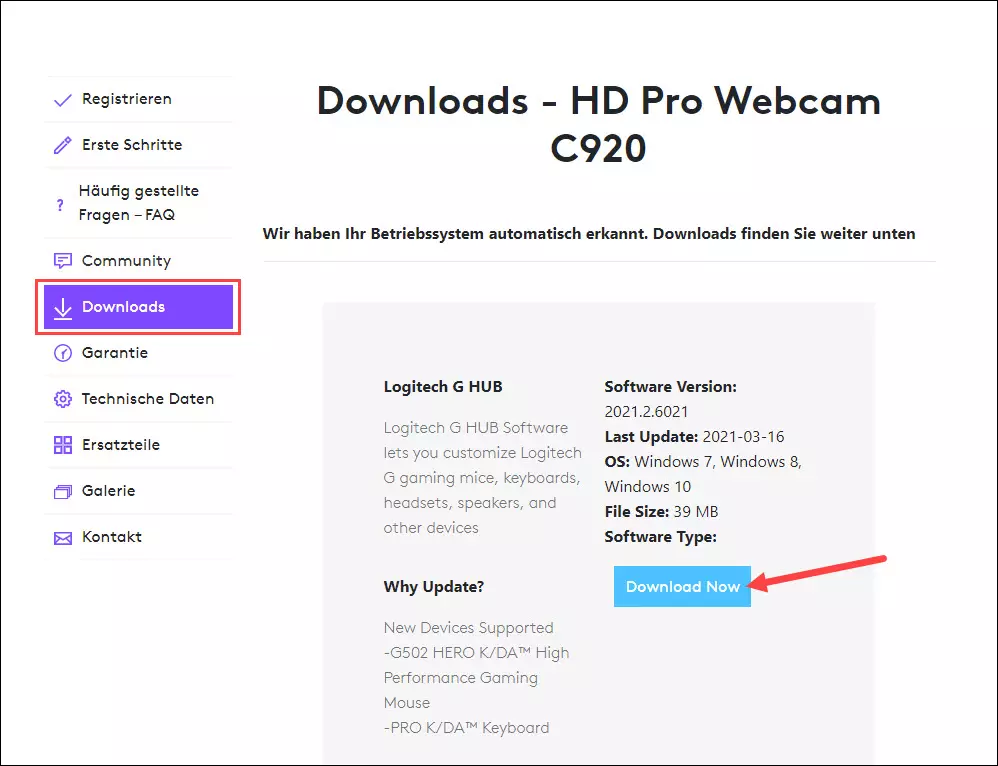
- Bên trái, nhấp vào Tải về. Hệ điều hành của bạn sẽ được nhận diện và hiển thị phiên bản phần mềm được đề xuất. Nếu phiên bản này phù hợp với yêu cầu của bạn, hãy nhấp vào Tải ngay.
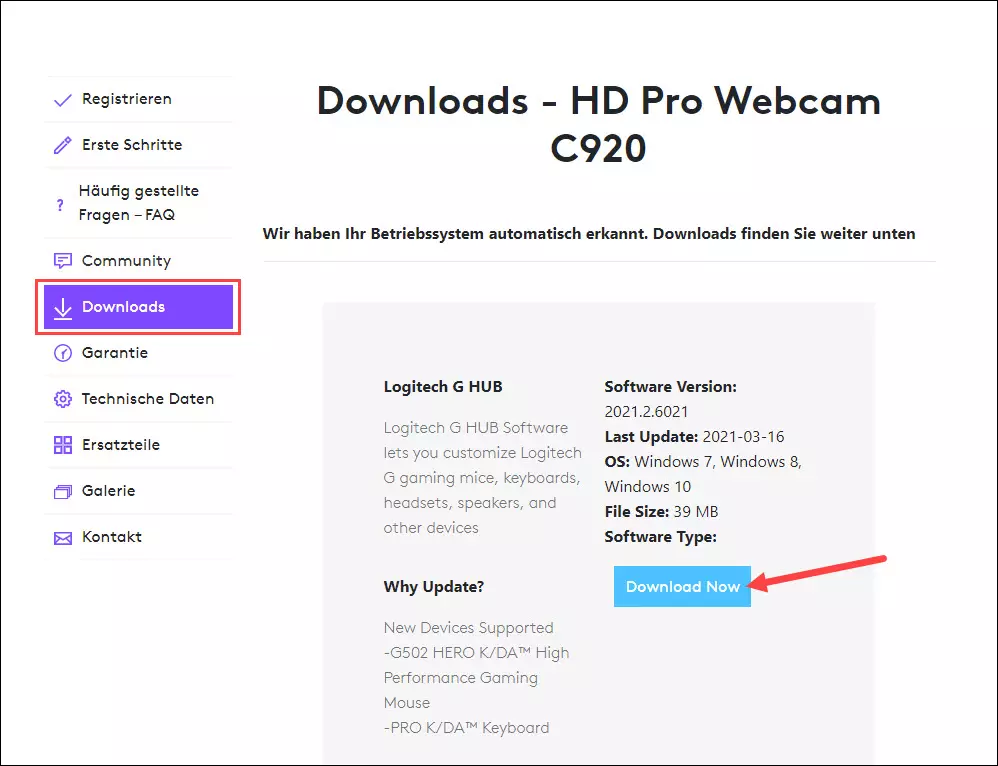
Nếu bạn không muốn tải phiên bản được đề xuất, hãy cuộn xuống và nhấp vào Hiển thị tất cả phiên bản tải về. Sau đó, chọn hệ điều hành của bạn từ một trong các danh sách thả xuống và tải về phần mềm tương ứng.
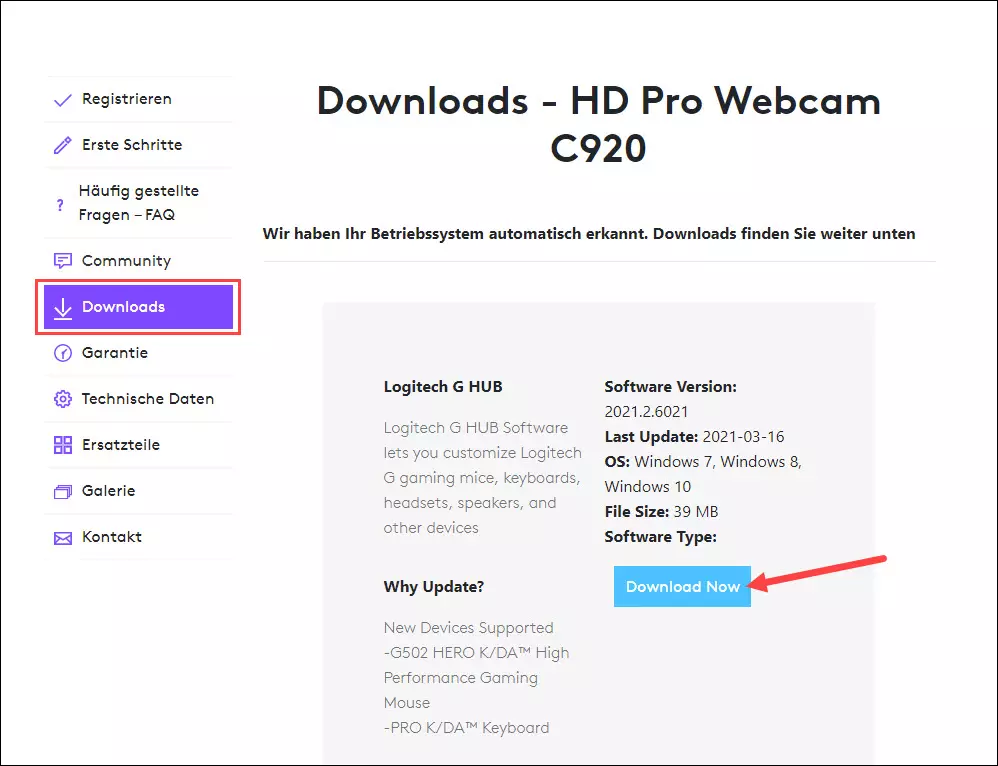
- Sau khi quá trình tải xuống hoàn tất, nhấp đúp vào tệp đã tải xuống và làm theo hướng dẫn để cài đặt phần mềm.
Phương pháp 2: Tải phần mềm từ trang sản phẩm
Trên trang sản phẩm của Logitech G Hub hoặc Logitech Capture, việc tải phần mềm dễ dàng hơn. Chỉ cần nhấp vào nút Tải xuống trên trang để tải về phiên bản phần mềm mới nhất.
Logitech G Hub
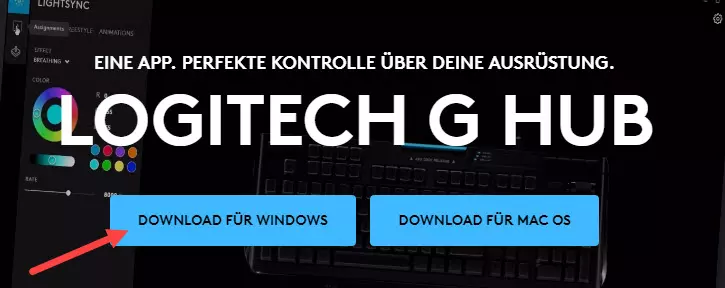
Logitech Capture
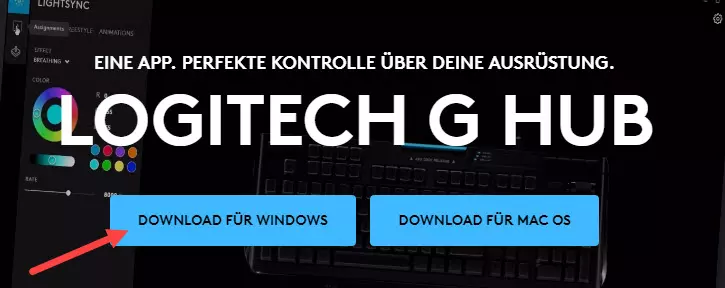
Sau khi tệp cài đặt đã được tải xuống hoàn tất, chạy tệp đó và làm theo hướng dẫn để hoàn tất quá trình cài đặt.
Mẹo thêm: Cập nhật Driver cho Webcam Logitech C920 (Cho Windows 10/7/8.1)
Để webcam Logitech C920 hoạt động một cách trơn tru và được phần mềm nhận diện một cách chính xác, bạn cần cài đặt và cập nhật driver cho webcam này.
Nếu bạn không có đủ thời gian, kiên nhẫn hoặc kiến thức máy tính để tìm và cài đặt driver mới nhất cho Logitech C920, bạn có thể sử dụng Driver Easy để tự động làm điều đó.
Driver Easy sẽ tự động nhận diện hệ thống của bạn và tìm driver chính xác. Bạn không cần phải lo lắng về việc tải về và cài đặt driver sai hoặc mắc lỗi trong quá trình cài đặt.
Bạn có thể cập nhật driver của mình bằng phiên bản MIỄN PHÍ hoặc PRO của Driver Easy. Nhưng với phiên bản PRO, bạn chỉ cần 2 cú nhấp chuột để hoàn thành cập nhật driver (và bạn còn nhận được sự hỗ trợ đầy đủ và đảm bảo hoàn tiền trong vòng 30 ngày).
-
Tải về và cài đặt Driver Easy.
-
Chạy Driver Easy và nhấp vào Quét ngay. Tất cả các driver gặp vấn đề trong hệ thống của bạn sẽ được phát hiện trong vòng một phút.
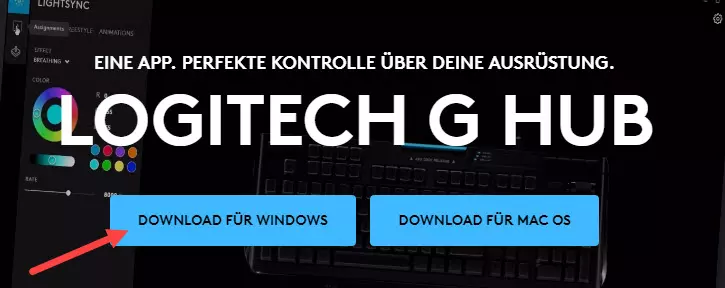
- Nếu bạn sử dụng phiên bản MIỄN PHÍ của Driver Easy, hãy nhấp vào Cập nhật ở cạnh Logitech HD Pro Webcam C920 để tải về phiên bản driver mới nhất. Sau đó, bạn sẽ phải cài đặt driver mới bằng tay.
Nếu bạn đã sở hữu phiên bản PRO, hãy nhấp vào Cập nhật tất cả để tự động cập nhật tất cả các driver gặp vấn đề trong hệ thống.
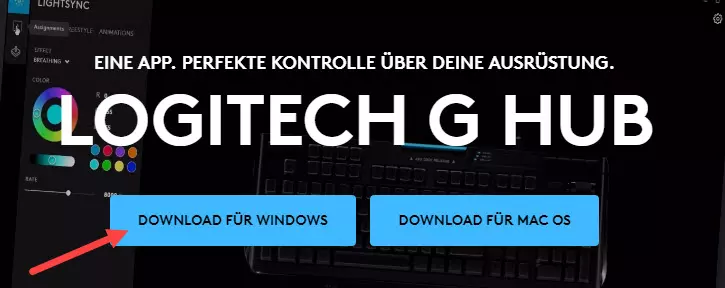
- Khởi động lại máy tính để áp dụng các thay đổi.
Hy vọng bài viết này đã giúp bạn. Nếu bạn có bất kỳ câu hỏi hoặc đề xuất nào, hãy để lại một bình luận dưới đây.
Logitech
















